VMware tools permite ter o seu Vmware afinado e de forma transparente.
Uma das coisas da qual sou bastante adepto é da virtualização. Gosto de ter o meu sistema operativo de raíz mas também gosto de testar e analisar tudo o que é sistema operativo. Para tal, uso ou o Vmware ou VirtualBox. O objectivo deste artigo é ensinar como instalar o VMTools no Ubuntu Jaunty/Intrepid e Hardy.
Mas o que é isto do VMware tools?
Basicamente o VMware tools é um conjunto de drivers que permite:
- Um melhor desempenho a nível da placa gráfica (uma vez que normalmente a placa gráfica instalada dentro da máquina corresponde a uma genérica)
- Possibilidade da alteração da definição do monitor
- Facilidade na partilha de ficheiros entre a máquina virtual e a máquina nativa
- O rato passa a funcionar de forma transparente no sistema nativo e no sistema virtualizado, isto é, não é necessário o CTRL+ALT para “tirar” o rato dentro do SO
Como instalar:
Vmware tools Ubuntu 9.04 (Jaunty)
Abrir o terminal e executar os seguintes comandos:
wget http://chrysaor.info/scripts/ubuntu904vmtools.sh
Alterar as permissões do script
chmod +x ubuntu904vmtools.shExecutar o script e seguir os passos
sudo bash ./ubuntu904vmtools.sh
Vmware tools Ubuntu 8.10 (Intrepid)
Abrir o terminal e executar os seguintes comandos:
wget http://chrysaor.info/scripts/ubuntu810vmtools.sh
Alterar as permissões do script
chmod +x ubuntu810vmtools.shExecutar o script e seguir os passos
sudo ./ubuntu810vmtools.sh
Vmware tools Ubuntu 8.04 (Hardy)
Abrir o terminal e executar os seguintes comandos:
wget http://chrysaor.info/scripts/ubuntu804vmtools.sh
Alterar as permissões
chmod +x ubuntu804vmtools.shExecutar o script e seguir os passos
chmod +x ubuntu804vmtools.shAproveitando este artigo, um agradecimento especial ao chrysaor pela partilha dos scripts
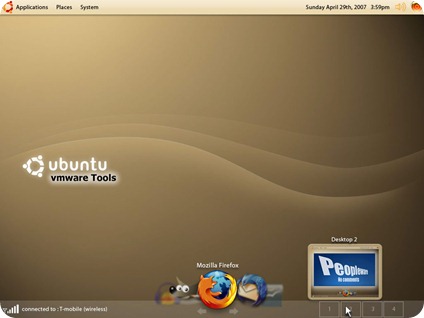
Sem comentários:
Enviar um comentário